كيفية دمج الخلايا في نطاق مُنسق كجدول في Excel؟
في Excel، يمكنك بسهولة دمج بعض الخلايا المتتالية في خلية واحدة باستخدام أداة الدمج وتوسيط كما هو موضح في لقطة الشاشة أدناه. ومع ذلك، لا يمكن دمج الخلايا في نطاق تم تنسيقه كجدول في Excel، فهل هناك أي حيلة للتعامل مع هذا؟
دمج الخلايا المتشابهة باستخدام Kutools لـ Excel![]()
 دمج الخلايا في جدول
دمج الخلايا في جدول
في Excel، لا توجد طريقة مباشرة لدمج الخلايا في جدول، لكنني هنا أقدم لك حيلة غير مباشرة لدمج الخلايا في جدول.
حدد الجدول، ثم انتقل إلى تبويب التصميم، انقر على تحويل إلى نطاق، ثم انقر على نعم في النافذة المنبثقة لتحويل الجدول إلى نطاق والذي سيبدو أيضًا كجدول. انظر لقطة الشاشة:
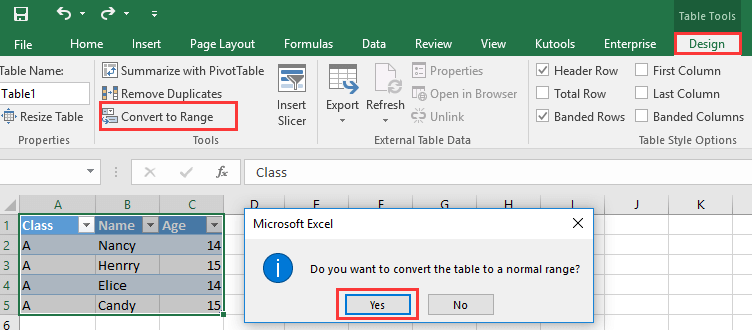 |
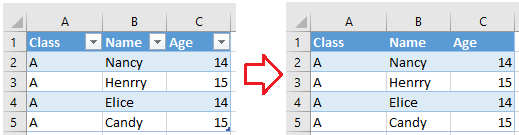 |
ثم حدد الخلايا التي تريد دمجها، انقر على الصفحة الرئيسية > دمج وتوسيط، وانقر على موافق في نافذة التحذير المنبثقة. انظر لقطة الشاشة:
 |
 |
 دمج الخلايا المتشابهة باستخدام Kutools لـ Excel
دمج الخلايا المتشابهة باستخدام Kutools لـ Excel
إذا كنت ترغب في دمج الخلايا المتشابهة في نطاق أو فك دمج الخلايا في نطاق، يمكنك استخدام ميزة دمج الخلايا المتشابهة أو فك دمج الخلايا من Kutools لـ Excel.
بعد تثبيت Kutools لـ Excel، يرجى القيام بما يلي:
حدد الخلايا التي تريد التعامل معها، ثم انقر Kutools > دمج وتقسيم > دمج الخلايا المتشابهة أو فك دمج الخلايا وملء القيم. انظر لقطة الشاشة:
دمج الخلايا المتشابهة أو فك دمج الخلية
عرض توضيحي: دمج سريع للخلايا المجاورة في الأعمدة بنفس البيانات/القيمة في Excel
أفضل أدوات الإنتاجية لمكتب العمل
عزز مهاراتك في Excel باستخدام Kutools لـ Excel، واختبر كفاءة غير مسبوقة. Kutools لـ Excel يوفر أكثر من300 ميزة متقدمة لزيادة الإنتاجية وتوفير وقت الحفظ. انقر هنا للحصول على الميزة الأكثر أهمية بالنسبة لك...
Office Tab يجلب واجهة التبويب إلى Office ويجعل عملك أسهل بكثير
- تفعيل تحرير وقراءة عبر التبويبات في Word، Excel، PowerPoint، Publisher، Access، Visio وProject.
- افتح وأنشئ عدة مستندات في تبويبات جديدة في نفس النافذة، بدلاً من نوافذ مستقلة.
- يزيد إنتاجيتك بنسبة50%، ويقلل مئات النقرات اليومية من الفأرة!
جميع إضافات Kutools. مثبت واحد
حزمة Kutools for Office تجمع بين إضافات Excel وWord وOutlook وPowerPoint إضافة إلى Office Tab Pro، وهي مثالية للفرق التي تعمل عبر تطبيقات Office.
- حزمة الكل في واحد — إضافات Excel وWord وOutlook وPowerPoint + Office Tab Pro
- مثبّت واحد، ترخيص واحد — إعداد في دقائق (جاهز لـ MSI)
- الأداء الأفضل معًا — إنتاجية مُبسطة عبر تطبيقات Office
- تجربة كاملة لمدة30 يومًا — بدون تسجيل، بدون بطاقة ائتمان
- قيمة رائعة — وفر مقارنة بشراء الإضافات بشكل منفرد